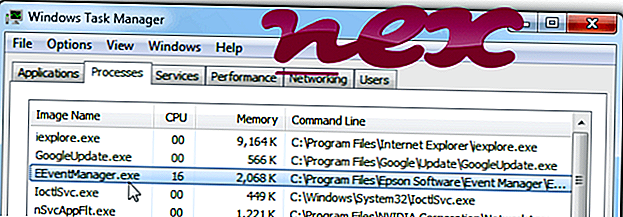
Il processo noto come EEventManager Application o EEventManager MFC Application appartiene al software Epson Event Manager o EEventManager Application o Epson Copy Utility di SEIKO EPSON CORPORATION (www.epson.com).
Descrizione: EEventManager.exe non è essenziale per il sistema operativo Windows e causa relativamente pochi problemi. EEventManager.exe si trova in una sottocartella di "C: \ Programmi (x86)" (principalmente C: \ Programmi (x86) \ Epson Software \ Event Manager \ ). Le dimensioni dei file noti su Windows 10/8/7 / XP sono 673.616 byte (21% di tutte le occorrenze), 102.400 byte e 17 varianti in più.
Il file EEventManager.exe non è un file di sistema di Windows. Il programma non ha finestre visibili. Il processo inizia all'avvio di Windows (vedi chiave di registro: MACCHINA \ Esegui). EEventManager.exe è certificato da un'azienda affidabile. È un file firmato da Verisign. EEventManager.exe è in grado di registrare input da tastiera e mouse. Pertanto, il livello di sicurezza tecnica è pericoloso al 33%, tuttavia è necessario leggere anche le recensioni degli utenti.
Disinstallazione di questa variante: è possibile rimuovere il programma in modo sicuro utilizzando il programma di disinstallazione di Epson Event Manager o EPSON Copy Utility 3 (Pannello di controllo ⇒ Disinstalla un programma).Importante: alcuni malware si mascherano come EEventManager.exe, in particolare quando si trovano nella cartella C: \ Windows o C: \ Windows \ System32. Pertanto, è necessario controllare il processo EEventManager.exe sul PC per verificare se si tratta di una minaccia. Consigliamo Security Task Manager per verificare la sicurezza del tuo computer. Questo è stato uno dei Top Download Picks di The Washington Post e PC World .
Un computer pulito e ordinato è il requisito fondamentale per evitare problemi con EEventManager. Ciò significa eseguire una scansione di malware, pulire il disco rigido utilizzando 1 cleanmgr e 2 sfc / scannow, 3 programmi di disinstallazione non più necessari, controllare i programmi di avvio automatico (utilizzando 4 msconfig) e abilitare l'aggiornamento automatico di Windows 5. Ricordarsi sempre di eseguire backup periodici o almeno di impostare i punti di ripristino.
Se riscontri un problema reale, prova a ricordare l'ultima cosa che hai fatto, o l'ultima cosa che hai installato prima che il problema apparisse per la prima volta. Utilizzare il comando 6 resmon per identificare i processi che causano il problema. Anche per problemi gravi, piuttosto che reinstallare Windows, è meglio riparare l'installazione o, per Windows 8 e versioni successive, eseguire il comando 7 DISM.exe / Online / Cleanup-image / Restorehealth. Ciò consente di riparare il sistema operativo senza perdere i dati.
Per aiutarti a analizzare il processo EEventManager.exe sul tuo computer, i seguenti programmi hanno dimostrato di essere utile: Un Task Manager di Sicurezza mostra tutte le attività di Windows in esecuzione, inclusi i processi nascosti incorporati, come il monitoraggio della tastiera e del browser o le voci di Autostart. Una valutazione del rischio di sicurezza unica indica la probabilità che il processo sia potenziale spyware, malware o un Trojan. B Malwarebytes Anti-Malware rileva e rimuove spyware, adware, trojan, keylogger, malware e tracker inattivi dal tuo disco rigido.
File correlati:
hpqtoaster.exe stkasv2k.exe ccp.exe EEventManager.exe yahooauservice.exe facebookupdate.exe nvstreamnetworkservice.exe opvapp.exe cdasrv.exe systemexplorer.exe qtwebengineprocess.exe











